ノート分割ツール
-
ノート分割– 隣り合うノート間のトランジションをコントロール、巧みな編集でディテールを強化。 Melodyne 5 studioの場合。別エディションでは異なることがあります。日本語字幕。
ノート分割ツールでは、ノートをカットしたり、ノート分割を削除および移動したりできます。分割タイプツールでは、ハード分割とソフト分割の間で切り替えることができます。
ノート分割を挿入・移動・削除する
ノートエディターのツールボックスまたはコンテキストメニューから、またはコンピューターキーボードのF6キーを押してノート分割ツールを選択します。(このツールに別のショートカットを割り当てたい場合、メインメニューの[Melodyne]>[環境設定]>[ショートカット]>[編集ツール]を選択して行えます。)

ノート分割ツールでノート内をダブルクリックすると、ノート分割が挿入され、ノートが2つに分けられます。

分割すると、分割されたそれぞれのノートの音高が変化することがあります。 これは、分割後にノートのピッチセンターが再計算され、結果として、分割されたノートそれぞれのピッチセンターが1つのノートだったときのピッチセンターと異なることがあるためです。 このような場合、新たに計算されたピッチセンターに従って、それぞれのノートが新しい音高位置に移動します。
ノート分割ツールでノート分割を水平方向にドラッグすると、既存のノート分割を動かすことができます。
ノート分割をダブルクリックすると、ノート分割を削除することができます。
複数のノートが選択された状態でノート分割を編集する
複数のノートを選択してノート分割を移動させると、他の選択されたノートのノート分割も移動します。 ノート分割のいずれかをダブルクリックして削除すると、他の選択されているノートのノート分割も削除されます。
重なりあう複数のノートが選択されている場合、それらの全ての同じ場所にノート分割を同時に挿入したり、移動または削除することができます。
ソフトなノート分割とハードなノート分割
Melodyneでは、オーディオ素材と選択されているアルゴリズムに応じて、ノート間にソフトまたはハードな分割が設定されます。ソフト分割は連続するノート間にのみ生じ、ノート間につながりを提供します。最初のノートの末尾が移動すると、2つ目のノートがそれに従って移動し、この2つのノート間に隙間が空きません。編集時にフレージングを保つのに便利です。
ノート間のつながりは、ノート間のピッチ、フォルマント、音量のトランジション(推移)にも影響します。トランジションは、ソフトな分割のある連続するノートの場合にのみあり得ます。
ハードな分割では、連続するノートはそれぞれ独立しています。つまり、最初のノートの長さを変更しても、2つ目のノートの位置に影響しません。また、2つのノート間のピッチ、フォルマント、音量のトランジションもありません。
ソフトな分割はノート間に薄い垂直線で、ハードな分割は括弧でそれぞれ示されます。
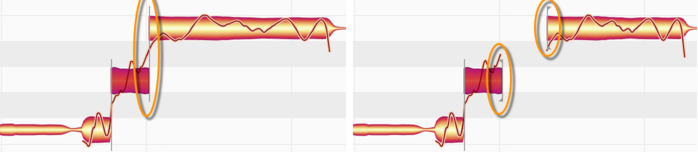
分割タイプツールでハード分割とソフト分割を切り替える
分割タイプツールは、ノート分割ツールのサブツールです。ハード分割とソフト分割を切り替えることができます。選択するには、F6キー(デフォルトではノート分割ツールに割り当てられている)をすばやく2回連続して押します。他のキーの組み合わせを使用したい場合、[環境設定]>[ショートカット]>[編集ツール]>[ノート分割ツール]を選択して、任意のキーを押します。希望に応じて、2つのツールのいずれかに対して別のキーボードショートカットを定義できます。

このツールで分割をダブルクリックして分割タイプを変更します。
「ソフト」と「ハード」を自由に切り替えられるのは一定の場合のみですのでご注意ください。
- ソフトな分割はいつでもハードな分割に切り替えることができます。
- 一方、ハードな分割は、それがもともとはソフトな分割であり、のちほどハードな分割へと変更されたものである場合にのみ、ソフトに変更できます。例外は「パーカッシブ」アルゴリズムを使用して検出された素材です。この場合、すべての分割はもともとハードな分割として検出されていますが、ソフトな分割に変更できます。
コンテキストメニュー:ノートの分割
このコマンドは、Melodyneで指定されている位置でノートを自動分割します。これは、たとえばツールを使用して詳細な編集を行うためにボーカルのパッセージを断片へとスライスするのに使用できます。
[ノートの分割]コマンドはノート分割ツールのコンテキストメニューにあります。環境設定の[ショートカット]ページでキーボードショートカットを割り当てることができます。
コンテキストメニュー:ノートをトリルとして分割
ノート分割ツールが選択されている場合、[ノートをトリルとして分割]コマンドがノートエディターのコンテキストメニューに表示されます。これは、選択されている1つまたは複数のノートをより各ノートの瞬間ピッチにより決定される小さなセグメントにスライスします。これは、ノート分割をピッチカーブのスロープに挿入することにより実行され、ビブラートの「山」と「谷」がそれぞれ分割されたノートとなります。

このコマンドを使用すると、たとえば、ノートを意図されるピッチにより近づけることによりトリルのイントネーションを向上させたり、上または下の範囲に[ピッチ補正マクロ]を適用することでビブラートを抑制したりできます。
ピッチカーブの揺れがあまりはっきりしない場合、[ノートをトリルとして分割]機能は効果を持ちません。また、この機能は[メロディック]アルゴリズムが有効な場合にのみ選択でき、その他の場合灰色表示になります。[ノートをトリルとして分割]コマンドにショートカットを割り当てたい場合、環境設定ダイアログを使用して行います。
